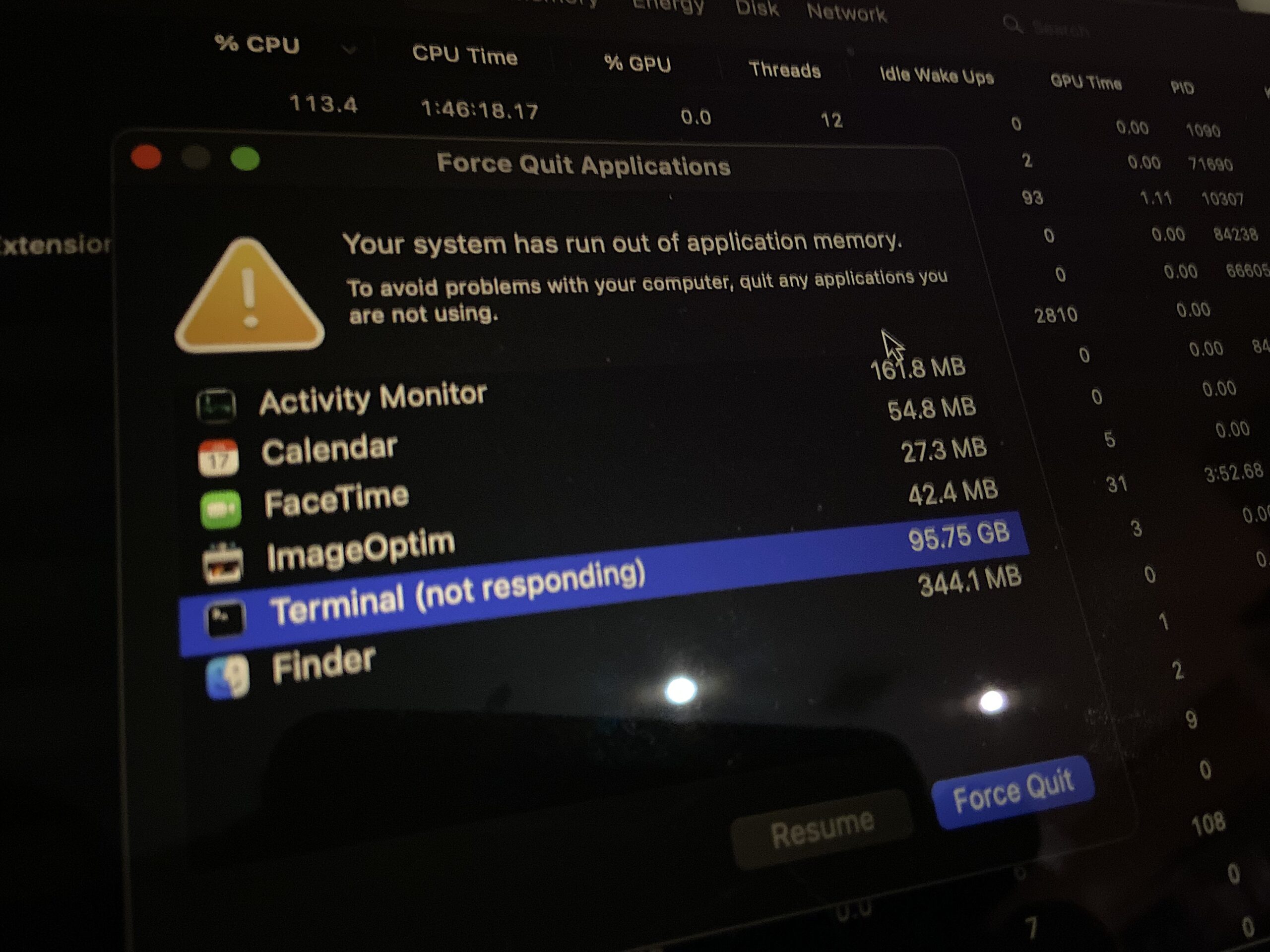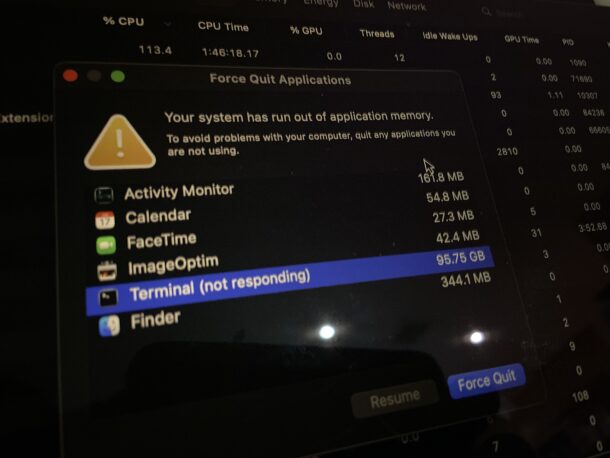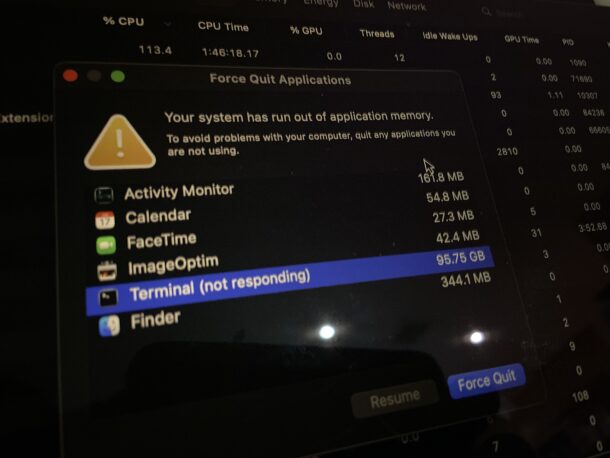
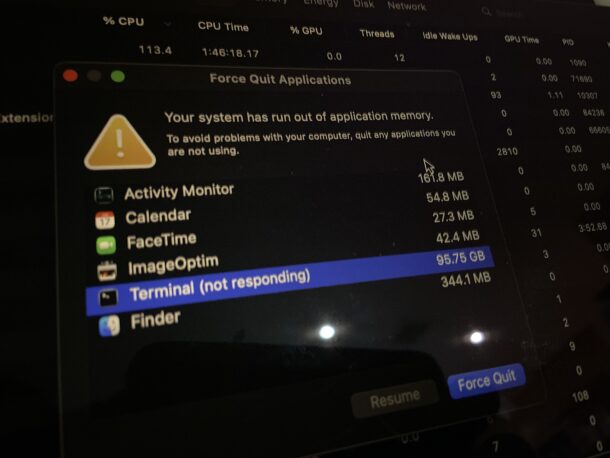
Raramente, un Mac può riscontrare una perdita di memoria che causa l'esaurimento della memoria di MacOS. Quando ciò accade, è abbastanza ovvio perché non solo il Mac non risponde, ma viene visualizzato un messaggio di errore sullo schermo che dice “Il tuo sistema ha esaurito la memoria dell'applicazione. Per evitare problemi con il computer, chiudi tutte le applicazioni che non stai utilizzando.
Questo messaggio di errore viene presentato all'interno di una finestra di uscita forzata, in cui puoi vedere quali app sono aperte e utilizzano la maggior quantità di memoria.
Parliamo delle cause che causano l'esaurimento della memoria dell'applicazione sul Mac e presentano questo particolare messaggio di errore e come risolverlo.
Quali sono le cause dell'errore “Il tuo sistema ha esaurito la memoria dell'applicazione” su un Mac?
Come suggerisce lo stesso messaggio di errore, il sistema esaurisce la memoria quando le applicazioni utilizzano più RAM di quella disponibile sul Mac.
Nella foto di esempio inclusa in questo articolo, un problema di memoria con l'applicazione Terminale ha fatto sì che l'app Terminal utilizzasse 95 GB di RAM su un Mac che ha solo 24 GB di RAM. Poiché non c'è abbastanza RAM fisica, il Mac passerà all'utilizzo dello swap, o memoria virtuale, che inserisce i contenuti fuori dalla RAM fisica e in un file di “scambio” sull'unità disco del Mac. Alla fine anche lo scambio raggiunge il suo massimo, ed è allora che vedrai questo particolare messaggio di errore “il sistema ha esaurito la memoria dell'applicazione” sul Mac.
Come risolvere il problema “Il tuo sistema ha esaurito la memoria dell'applicazione” su Mac
Se vedi il messaggio di errore che dice “Il tuo sistema ha esaurito la memoria dell'applicazioneecco cosa puoi fare per risolvere il problema:
- Nella schermata “Forza uscita dalle applicazioni”, se il nome di un'applicazione è elencato con “(non risponde)” accanto al nome, selezionalo prima e poi fai clic sul pulsante “Forza uscita”
- Seleziona qualsiasi altra applicazione che utilizza la maggior quantità di memoria e scegli di “Escire forzatamente” anche per quelle
- A questo punto, il Mac dovrebbe essere di nuovo reattivo e puoi chiudere il menu Uscita forzata applicazioni
- Salva tutti i documenti, aggiungi ai segnalibri tutte le schede importanti, quindi riavvia il Mac accedendo al menu Apple e scegliendo “Riavvia”
Quando il Mac si riavvia, puoi andare avanti e ripristinare il lavoro su ciò che stavi facendo prima. Tuttavia, è buona norma installare tutti gli aggiornamenti software disponibili, sia sulle app in uso, sia su MacOS stesso.
Controlla l'App Store, controlla le Impostazioni di sistema e installa eventuali aggiornamenti disponibili per il tuo software.
Cosa significa “(non risponde)” accanto al nome dell'applicazione?
Se un'applicazione ha “(non risponde)” accanto al nome, significa che l'applicazione è bloccata e letteralmente non risponde.
Occasionalmente il problema si risolve da solo e l'app tornerà a rispondere in tempo. Più spesso, quando un'app non risponde più e ha riscontrato una perdita di memoria che le sta causando un consumo enorme di RAM e memoria virtuale, l'applicazione rimarrà bloccata e nel suo stato di non risposta, finché l'applicazione non sarà stata forzatamente esentato.
Devo riavviare per correggere l'errore “il sistema ha esaurito la memoria dell'applicazione”?
No, non è sempre necessario riavviare il Mac per risolvere il problema di memoria insufficiente del sistema. Spesso è sufficiente forzare semplicemente la chiusura dell'applicazione che “non risponde”.
Tuttavia, per garantire che il tuo Mac funzioni in modo ottimale e che lo spazio su disco venga recuperato liberando tutta la memoria virtuale di grandi dimensioni, è buona norma riavviare il Mac dopo aver riscontrato questo particolare messaggio di errore. Il riavvio cancella la RAM e la memoria virtuale, consentendo alle cose di ricominciare da capo.
Inoltre, ci sono alcune situazioni in cui il Mac non risponde completamente e l'unica scelta che avrai è avviare un riavvio forzato del Mac, che viene eseguito tenendo premuto il pulsante di accensione su qualsiasi Mac Apple Silicon, finché non vedi il logo Apple appaiono sullo schermo.
Controlla gli aggiornamenti software dopo aver corretto l'errore “memoria esaurita”.
È consigliabile aggiornare il software di sistema macOS e aggiornare le applicazioni Mac dopo aver riscontrato bug o problemi, per non parlare di questo particolare problema di memoria di sistema, perché è possibile che il bug o il problema siano stati risolti in un aggiornamento software.
–
Hai riscontrato che il tuo Mac ha esaurito la memoria delle applicazioni? Forzare l'uscita dall'app e riavviare il Mac si è rivelato sufficiente? Il problema è scomparso dopo un aggiornamento del software? Condividi le tue esperienze e commenti qui sotto.
Imparentato

 Apple4 anni ago
Apple4 anni ago
 Apple4 anni ago
Apple4 anni ago
 Apple4 anni ago
Apple4 anni ago
 Apple4 anni ago
Apple4 anni ago